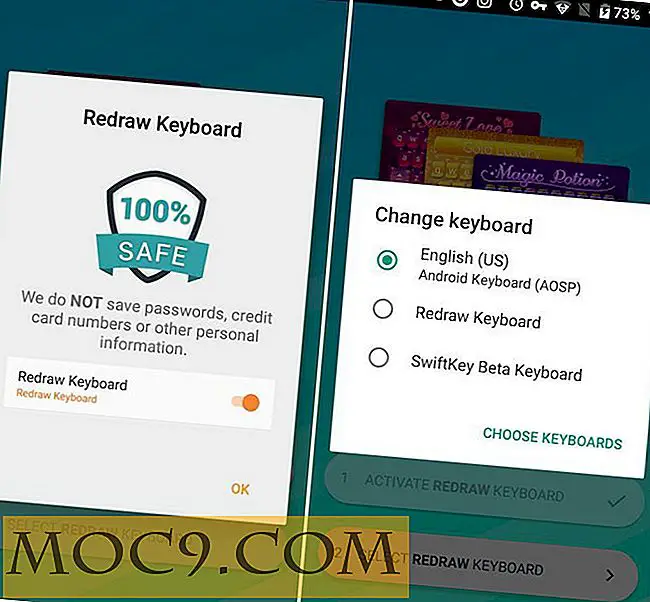Как да деинсталирате Windows Update
Microsoft пуска периодично актуализации на Windows, за да разреши проблеми като грешки в сигурността, проблеми с производителността и да добави нови функции към съществуващата операционна система. Обикновено тези актуализации са предназначени да помогнат на Windows в областта на стабилността, сигурността и производителността. Понякога инсталирането на тези актуализации може да доведе до проблеми като случайни сривове на системата, син екран на смъртта и т.н. Например последните актуализации на защитата на Windows 7 (2982791, 2975719, 2975331 и 2970228) причиниха случайни сривове на системата, което на свой ред доведе до загуба на данни и система корупция на файлове. Ако някога се окажете в такива ситуации, ето как можете да деинсталирате Windows Update, за да върнете системата си в действие.
Забележка: въпреки че показвам процедурата в Windows 8.1, същото важи и за Windows 7 и Vista.
Деинсталирайте Windows Update
В Windows деинсталирането на Windows Update е точно като деинсталирането на всяка друга програма или софтуер. За да направите това, натиснете "Win + X", за да отворите менюто на потребителя за захранване и изберете опцията "Контролен панел" от списъка. Ако използвате Windows 7, можете да го търсите в стартовото меню.

Тук в контролния панел потърсете и кликнете двукратно върху връзката "Програми и функции". Това ще отвори прозореца Програми и функции с всички програми, инсталирани на вашия компютър. Тъй като ще деинсталираме актуализацията на Windows, кликнете върху връзката "Преглед на инсталираните актуализации", която се показва в левия панел на прозореца.

Горното действие ще ви отведе до прозореца "Инсталирани актуализации", където можете да видите всички инсталирани актуализации на Windows заедно с данните за инсталацията и издателя. По подразбиране най-скоро инсталираните актуализации ще бъдат в горната част на списъка.

За да деинсталирате актуализация, идентифицирайте актуализацията, която искате да деинсталирате. За да направите това, можете да използвате номера на базата знания, който се показва до всяка от актуализациите или конкретна времева рамка, като кликнете върху тази малка икона на стрелка, която се намира до опцията "Инсталирана".

След като идентифицирате записа, щракнете с десния бутон върху него и изберете опцията "Деинсталиране". Друга възможност е да изберете актуализацията и да кликнете върху бутона "Деинсталиране", който се появява в горната част на прозореца.

Това е всичко, което трябва да се направи; успешно сте деинсталирали Windows Update. Просто рестартирайте системата си и сте добре дошли. Ако се каже, че компютърът ви е част от мрежата, може да не успеете да деинсталирате актуализациите на Windows, тъй като обикновено се ограничава от правилата за групови правила, поставени от мрежовите администратори. В тези случаи трябва да се свържете с мрежовия администратор, за да деинсталирате Windows Update.
Ако искате да избегнете бъдещи проблеми като този, можете да деактивирате автоматичната инсталация на Windows Updates. За да направите това, отворете контролния панел и кликнете върху връзката "Windows Update".

Горното действие ще отвори прозореца Windows Update. Тук кликнете върху връзката "Промяна на настройките", която се показва в левия панел, за да отворите прозореца Windows Update Settings.

Тук в секцията "Важни актуализации" изберете от падащото меню опцията "Проверете за актуализации, но позволете ми да избирам дали да ги изтеглите и инсталирате" и кликнете върху бутона "Ok", за да запазите промените. Това действие гарантира, че Windows ще ви уведоми за наличните актуализации, но трябва да изберете и да изберете актуализациите, за да ги изтеглите и инсталирате.

Въпреки че деактивирането на автоматичните актуализации в Windows е доста просто, направете го само, ако знаете какво правите, тъй като пренебрегването на актуализациите може да доведе до проблеми със стабилността на системата и до неизправна система.
Надяваме се, че това помага и прави коментар по-долу, споделяйки вашите мисли за деинсталирането на актуализациите на Windows и деактивирането на автоматичните актуализации в Windows.


![Bad Translator разкрива забавната (и ужасна) страна на онлайн превода [Fun Stuff]](http://moc9.com/img/Bad-Translation-Options.png)